当图片的背景颜色比较单一时,可以先用抠图工具选中背景,然后删除或者反选,留下干净的素材,那么大家知道PS反选在哪吗?
PS反选的作用:用扣图工具先扣出不需要的部分,然后选择-反向。这样就能反选出你需要部分,反向的快捷键是shift+ctrl+I。
PS反选在哪
1、首先使用Photoshop打开一张图片。
2、使用选区工具来做出一个选区。
3、按PS反选快捷键command+Shift+I便可以将PS反选。也可做出选区之后在上面右键单击,然后点击选择反向。
4、PS反选还可做出选区之后点击”选择“点击“反选”。
PS怎么反选选区
1、首先,打开PS软件,然后把需要抠图的图片拖拽到PS里。
2、用快速选区工具,在这张图片上的路面进行建立选区。
3、这样路面周围多了条蚂蚁线,然后在主选项上点‘选择’-‘反向’。
4、点击后再图片的周围多了蚂蚁线,把除了路以外的都包围进去了。
5、用扣图工具先扣出不需要的部分,然后选择——反向。这样就能反选出你需要部分,反向的快捷键是shift+ctrl+I。点击快捷键delete,即可将不需要部分删除。
PS相关推荐:
小伙伴们看完小编为您带来的内容PS反选在哪了吗?是不是一下子明朗了许多呢!更多有趣实用的游戏攻略都在游戏6~,ux6为您带来轻松愉悦的阅读体验(๑•ᴗ•๑)!
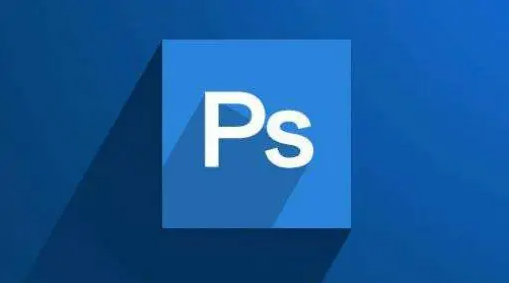
PS下雨动态效果是一种令人惊叹的视觉效果,能够为图片和视频增添生动的氛围和情感。然而,要实现这种效果需要一定的技巧和创意。如果你也想学习这种效果,那么本攻略将为你介绍PS下雨动态效果的制作方法和步骤,帮助你轻松制作出逼真的下雨动态效果。快来跟着这篇攻略一起精心学习吧,相信对您一定有所帮助!ps用滤镜制作一幅动态下雨效果图方法效果图:操作步骤:第一步:打开PS,按Ctrl+O将需要制作下雨GIF动画

PS液态流体效果是一种极具吸引力的视觉效果,能够为图片和设计增添独特的魅力和质感。然而,要实现这种效果需要一定的技巧和创意。那么ux6小编今天就为大家带来本攻略将为你介绍PS液态流体效果的制作方法和步骤,帮助你轻松制作出令人惊叹的液态流体效果。想要学习的小伙伴们就快来跟着小编的这篇文章教程一起操作吧!ps将手制作成蓝色液体效果方法步骤效果图:操作步骤:1、把下面的双手素材保存到本机,打开ps软件,

PS人像高反差修图是一种常用的图像处理技术,可以显著提高人像照片的质感和清晰度。然而,要掌握这种修图技巧并不容易,需要一定的实践和经验。那么ux6小编为大家带来的本攻略将为你介绍PS人像高反差修图的调整方法和技巧,希望能帮助到想要学习的小伙伴们掌握技巧。高反差给人物面部进行精细修图方法步骤效果图:素材图片:操作步骤:1、打开【PS】,拖入素材,创建一个对比图层。2、【Ctrl+J】复制图层,命名为

在Photoshop中,一种非常实用的方法是利用“图层样式”中的“斜面与浮雕”功能来为对象增加立体感。此外,合理运用光影对比、梯度和透视工具,可以使图像呈现出惊人的三维视觉效果。那么究竟该如何在photoshop中制作出立体效果呢,想要学习的小伙伴们就快来跟着小编的这篇教程攻略一起操作吧!ps立体效果图制作方法步骤效果图:素材:操作步骤:Part.1●打开PS,拖进素材,ctrl+J复制一次。●选

Adobe Photoshop不仅提供了强大的图像编辑功能,还允许用户创造出各种艺术效果。其中,彩铅效果是受到很多设计师和摄影爱好者喜爱的一种风格。这种效果能够将普通的照片转化为仿佛手绘的彩铅画,具有独特的质感和艺术氛围。实现这种效果并不需要复杂的步骤或高超的技巧,今天ux6小编就为大家啊带来这篇教程攻略,想要学习的小伙伴们就快来一起一探究竟吧!ps将数码照片制作成彩铅效果照片方法效果图:第一步: